win10电脑在ipv4启动pxe怎么解决 win10电脑启动出现start pxe over ipv4错误怎么解决
更新时间:2024-09-22 14:48:36作者:xtang
当您的Win10电脑在启动时出现Start PXE over IPv4错误提示时,可能会让您感到困惑和焦虑,这种错误通常是由于计算机尝试从网络引导而不是从硬盘驱动器引导造成的。但请不要担心,我们可以通过一些简单的步骤来解决这个问题,让您的电脑顺利启动。接下来我们将介绍一些解决方法,帮助您解决Win10电脑在IPv4启动PXE时出现的问题。

解决办法如下:
电脑出现start pxe over ipv4这个情况,一般是硬盘启动失败。自动搜索从网络启动,是网络唤起功能导致的。解决方法两个:
方法一开机之前拔掉电脑网线即可,只是如果每次都这样,未免太麻烦。
方法二具体方法:
1、进入BIOS:修改network boot 改成本地硬盘。
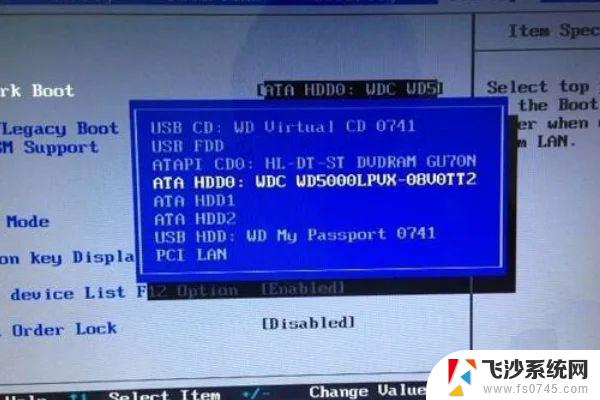
2、依次找到【config】下【network】。
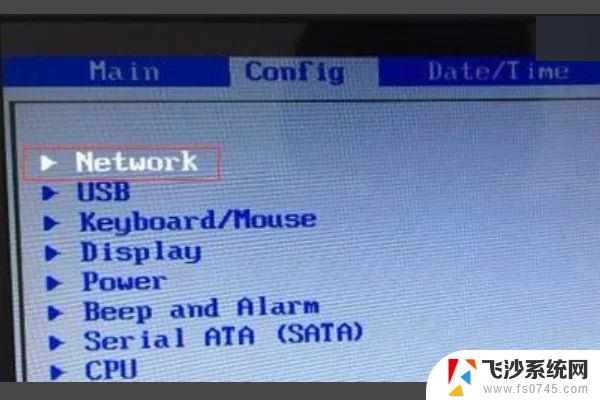
3、将图片中的前三项都设置成【Disabled】。
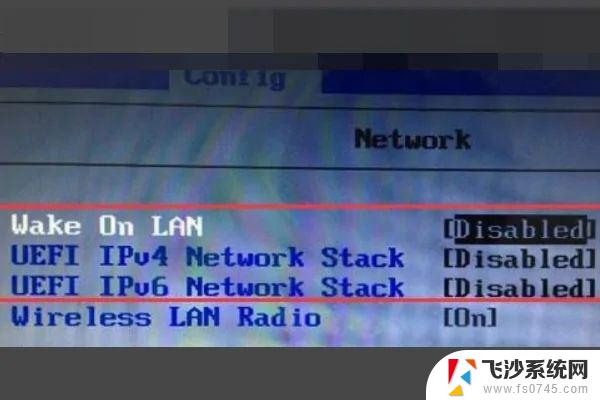
4、按快捷键【F10】保存并退出BIOS设置。然后重新启动电脑就行了。
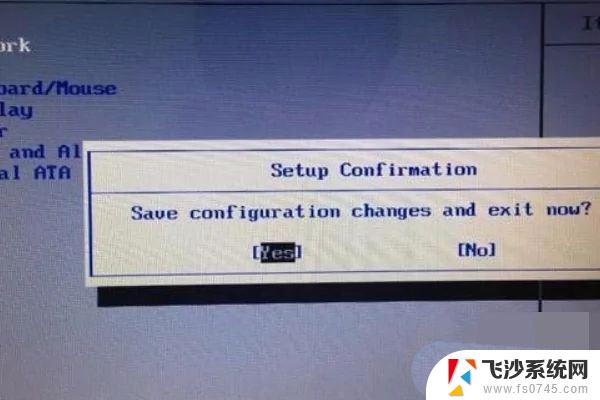
Win10 KB5031356安装失败提示错误0x8007000d怎么办?
Win10系统更新失败提示0x80070003错误代码怎么修复?
win10蓝屏错误代码Kernel Security Check Failure怎么修复?
以上就是win10电脑在ipv4启动pxe怎么解决的全部内容,有出现这种现象的小伙伴不妨根据小编的方法来解决吧,希望能够对大家有所帮助。
win10电脑在ipv4启动pxe怎么解决 win10电脑启动出现start pxe over ipv4错误怎么解决相关教程
-
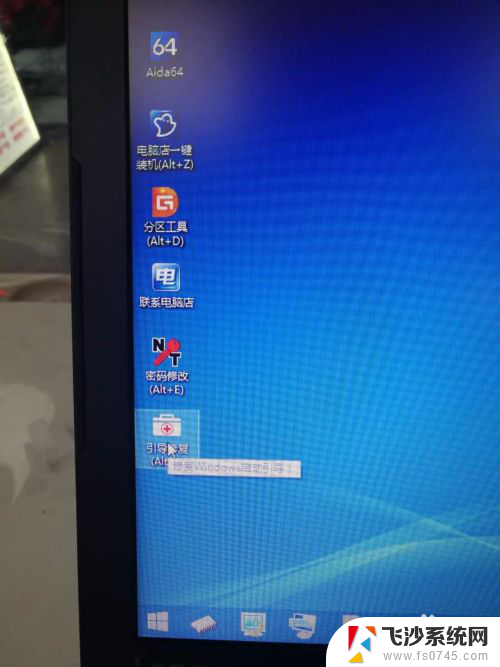 克隆硬盘无法启动 0xc000000e win10系统出现0xc00000e错误解决方案
克隆硬盘无法启动 0xc000000e win10系统出现0xc00000e错误解决方案2024-01-11
-
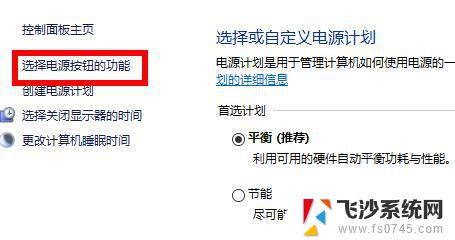 win10开机遇到问题需要重新启动怎么解决 Win10电脑出现故障需要重新启动怎么办
win10开机遇到问题需要重新启动怎么解决 Win10电脑出现故障需要重新启动怎么办2024-09-28
-
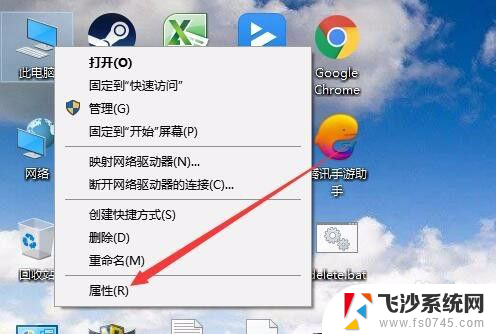 电脑老是重新启动怎么办 Win10系统自动重启如何解决
电脑老是重新启动怎么办 Win10系统自动重启如何解决2024-01-27
-
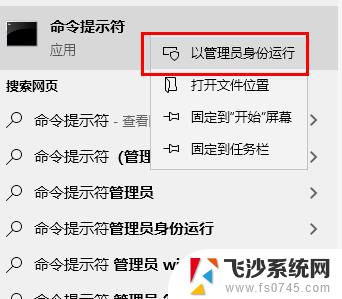
- win10 0x000000e win10系统出现0xc00000e错误的完美解决方案
- win10出现0000001 Win10开机蓝屏显示错误代码0xc0000001解决方案
- windows10开机自动重启 win10开机后自动重启怎么办解决方法
- win10您的电脑未正确启动 Win10自动修复你的电脑未正确启动的解决方案
- win10 关机 重启 Win10系统关机后自动重启问题怎么解决
- win10系统错误0x80070005 Win10错误代码0x80070005怎么解决
- win10快捷键怎么取消 win10如何取消快捷键
- 台式电脑密码忘记如何解除开机密码win10 开机密码忘了怎么找回
- 打开旧版ie浏览器 win10如何访问Internet Explorer浏览器
- win7远程控制电脑win10 WIN10如何设置远程桌面连接WIN7电脑
- win8.1开始菜单改win10 Windows 8.1 升级到 Windows 10
- 文件:\windows\system32\drivers Win10系统C盘drivers文件夹可以清理吗
win10系统教程推荐
- 1 打开旧版ie浏览器 win10如何访问Internet Explorer浏览器
- 2 苹果手机可以连接联想蓝牙吗 苹果手机WIN10联想笔记本蓝牙配对教程
- 3 win10手机连接可以卸载吗 Win10手机助手怎么卸载
- 4 win10里此电脑的文档文件夹怎么删掉 笔记本文件删除方法
- 5 win10怎么看windows激活码 Win10系统激活密钥如何查看
- 6 电脑键盘如何选择输入法 Win10输入法切换
- 7 电脑调节亮度没有反应什么原因 Win10屏幕亮度调节无效
- 8 电脑锁屏解锁后要按窗口件才能正常运行 Win10锁屏后程序继续运行设置方法
- 9 win10家庭版密钥可以用几次 正版Windows10激活码多少次可以使用
- 10 win10系统永久激活查询 如何查看Windows10是否已经永久激活